
In diesem Tutorial zeigen wir Ihnen, wie Sie Sails.js Framework mit Nginx auf Ubuntu 20.04 LTS installieren. Für diejenigen unter Ihnen, die es nicht wussten, Sails.js ist ein Javascript-Framework für Node.js. Es wird für die sehr schnelle Entwicklung von Echtzeitanwendungen verwendet. Sails.js ähnelt der MVC-Architektur von Frameworks wie Ruby on Rails, unterstützt jedoch den moderneren, datenorientierten Stil der Web-App-Entwicklung.
Dieser Artikel geht davon aus, dass Sie zumindest über Grundkenntnisse in Linux verfügen, wissen, wie man die Shell verwendet, und vor allem, dass Sie Ihre Website auf Ihrem eigenen VPS hosten. Die Installation ist recht einfach und setzt Sie voraus im Root-Konto ausgeführt werden, wenn nicht, müssen Sie möglicherweise 'sudo hinzufügen ‘ zu den Befehlen, um Root-Rechte zu erhalten. Ich zeige Ihnen die Schritt-für-Schritt-Installation des Sails.js-Frameworks auf Ubuntu 20.04 (Focal Fossa). Sie können denselben Anweisungen für Ubuntu 18.04, 16.04 und jede andere Debian-basierte Distribution wie Linux Mint folgen.
Voraussetzungen
- Ein Server, auf dem eines der folgenden Betriebssysteme ausgeführt wird:Ubuntu 20.04, 18.04, 16.04 und jede andere Debian-basierte Distribution wie Linux Mint.
- Es wird empfohlen, dass Sie eine neue Betriebssysteminstallation verwenden, um potenziellen Problemen vorzubeugen.
- Ein
Nicht-Root-Sudo-Benutzeroder Zugriff auf denRoot-Benutzer. Wir empfehlen, alsNicht-Root-Sudo-Benutzerzu agieren , da Sie Ihr System beschädigen können, wenn Sie als Root nicht aufpassen.
Installieren Sie Sails.js Framework mit Nginx auf Ubuntu 20.04 LTS Focal Fossa
Schritt 1. Stellen Sie zunächst sicher, dass alle Ihre Systempakete auf dem neuesten Stand sind, indem Sie den folgenden apt ausführen Befehle im Terminal.
sudo apt update sudo apt upgrade sudo apt install curl wget gnupg2
Schritt 2. Installation von Node.Js.
Sie müssen lediglich das PPA für die Version hinzufügen, in der Sie Node.js auf Ihrem System installieren möchten:
curl -sL https://deb.nodesource.com/setup_14.x | sudo -E bash -
Führen Sie zur Installation die folgenden Befehle aus:
sudo apt install nodejs
Wenn Sie fertig sind, überprüfen Sie die Installation, indem Sie Folgendes ausführen:
node --version npm --version
Schritt 3. Sails.js Framework auf Ubuntu 20.04 installieren.
Jetzt installieren wir Sails.js mit dem NPM-Befehl:
npm -g install sails
Als nächstes erstellen wir Ihr Projekt mit Sails.js mit dem folgenden Befehl:
sails new idroot-project
Sie werden aufgefordert, Ihre Projektvorlage auszuwählen:
Choose a template for your new Sails app: 1. Web App · Extensible project with auth, login, & password recovery 2. Empty · An empty Sails app, yours to configure (type "?" for help, or <CTRL+C> to cancel) ? 2
Geben Sie 2 ein und drücken Sie die Eingabetaste, um die Installation abzuschließen:
info: Installing dependencies... Press CTRL+C to cancel. (to skip this step in the future, use --fast) info: Created a new Sails app `idroot-project`!
Wechseln Sie danach das Verzeichnis zu idroot-project und starten Sie Ihre Anwendung mit dem folgenden Befehl:
cd idroot-roject sails lift
Ausgabe:
info: Starting app... info: info: .-..-. info: info: Sails <| .-..-. info: v1.4.3 |\ info: /|.\ info: / || \ info: ,' |' \ info: .-'.-==|/_--' info: `--'-------' info: __---___--___---___--___---___--___ info: ____---___--___---___--___---___--___-__ info: info: Server lifted in `/root/idroot-project` info: To shut down Sails, press + C at any time. info: Read more at https://sailsjs.com/support. debug: ------------------------------------------------------- debug: :: Sun Sept 23 2021 23:13:46 GMT+0000 (Coordinated Universal Time) debug: Environment : development debug: Port : 1337 debug: -------------------------------------------------------
Schritt 4. Erstellen Sie eine Systemd-Dienstdatei für Sails.js.
Erstellen Sie nun ein systemd service-Datei zum Verwalten der Sails.js-Anwendung:
nano /lib/systemd/system/sails.service
Fügen Sie die folgenden Zeilen hinzu:
[Unit] After=network.target [Service] Type=simple User=root WorkingDirectory=/root/myapp ExecStart=/usr/bin/sails lift Restart=on-failure [Install] WantedBy=multi-user.target
Speichern und schließen Sie die Datei und laden Sie dann systemd neu Daemon, um die Änderungen anzuwenden:
sudo systemctl daemon-reload sudo systemctl start sails sudo systemctl enable sails
Schritt 5. Konfigurieren Sie Nginx als Reverse Proxy.
Installieren Sie zuerst den Nginx-Webserver mit dem folgenden Befehl:
sudo apt install nginx
Als Nächstes erstellen wir eine virtuelle Nginx-Host-Konfigurationsdatei für Sails:
nano /etc/nginx/conf.d/sails.conf
Fügen Sie die folgenden Zeilen hinzu:
server {
listen 80;
server_name sails.your-domain.com;
location / {
proxy_pass http://localhost:1337/;
proxy_set_header Host $host;
proxy_buffering off;
}
} Speichern und schließen Sie die Datei und starten Sie dann den Nginx-Dienst neu, um die Konfigurationsänderungen zu übernehmen:
nginx -t sudo systemctl restart nginx
Schritt 6. Firewall konfigurieren.
Jetzt lassen wir Port 80 durch die Firewall:
sudo firewall-cmd --permanent --zone=public --add-port=80/tcp sudo firewall-cmd --reload
Schritt 7. Zugriff auf die Sails.js-Webschnittstelle.
Öffnen Sie nach erfolgreicher Installation Ihren Webbrowser und greifen Sie über die URL http://salis.your-domain.com
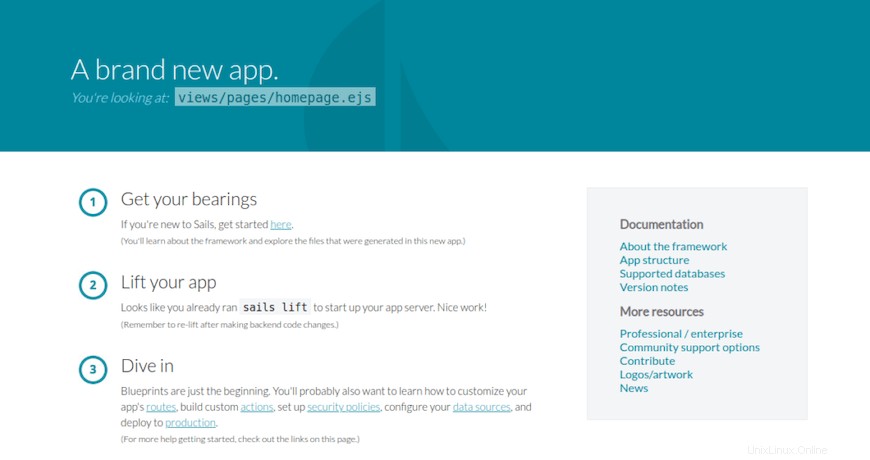
Herzlichen Glückwunsch! Sie haben Sails.js erfolgreich installiert. Vielen Dank, dass Sie dieses Tutorial für die Installation des Sails.js-Frameworks auf dem Ubuntu 20.04 LTS Focal Fossa-System verwendet haben. Für zusätzliche Hilfe oder nützliche Informationen empfehlen wir Sie Besuchen Sie die offizielle Sails.js-Website.